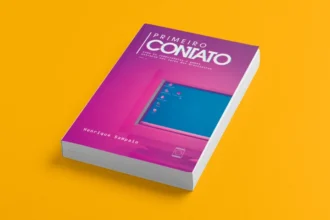10 dicas para dominar o Windows 8
O Windows 8 está entre nós, e com ele uma interface inédita e uma nova forma de interagir com o computador. Desde o Windows 95 o sistema da Microsoft não sofria uma mudança tão profunda. O menu Iniciar, por exemplo, não existe mais, e ao ligar o computador nos deparamos com uma tela cheia de retângulos coloridos.
Devido a essas mudanças, abaixo você confere 10 dicas para ajudá-lo a melhorar sua experiência com o Windows 8.
1. Organizando a tela Iniciar
No Windows 8 o menu Iniciar foi aposentado e substituído pela tela Iniciar. Ela é composta por blocos coloridos, que servem como atalhos para os programas favoritos e também como “widgets”, mostrando informações atualizadas constantemente, como a previsão do tempo, últimas mensagens de seus amigos no Facebook e os próximos compromissos na agenda.
Essa tela pode ser personalizada de diversas fórmulas. Para mudar um bloco de lugar, basta arrastá-lo com o mouse e soltá-lo na nova posição. Veja que os blocos ao redor “saem da frente” sozinhos. Repare que existem dois tamanhos de blocos. Você pode alternar entre eles clicando com botão direito do mouse sobre um bloco e escolher a opção “Maior” ou “Menor” na barra de ferramentas no rodapé da tela. Só os blocos maiores podem mostrar informações de forma dinâmica.
Alguns utilitários, como o Bloco de Notas, Paint e Calculadora, são parte do sistema, mas não aparecem na tela inicial. Para encontrá-los clique com o botão direito do mouse em um espaço vazio na tela inicial e escolha a opção “Todos os aplicativos” no rodapé da tela, ou simplesmente comece a digitar o nome.
Para colocar um destes aplicativos na tela inicial, clique com o botão direito do mouse sobre seu ícone e escolha a opção “Fixar na Tela Inicial”. Por fim, se você quer remover algum bloco da tela inicial, clique com o botão direito do mouse sobre ele e escolha a opção “Desafixar da Tela Inicial”.
2. Navegação lateral
A interface do Windows 8, e dos programas feitos sob medida para ele, tem um layout horizontal: em vez de múltiplas janelas, os programas são compostos por múltiplos painéis posicionados lado a lado.
Uma dica de que há mais informação do que cabe na tela é que geralmente é possível ver um pedacinho do painel anterior ou seguinte no lado esquerdo ou direito da tela. Outra é a presença de uma barra de rolagem no rodapé. Você pode usar a rodinha do mouse (ou deslizar os dedos da esquerda pra direita, ou direita pra esquerda, no trackpad do notebook) para rolar a tela.
Repare que há um ícone com o sinal de “-” no canto inferior direito da tela. Clique sobre ele para “diminuir” o tamanho e ver todos os painéis da interface de uma só vez.
3. Use o botão direito
Em versões anteriores do Windows, bastava um clique com o botão direito do mouse para abrir um menu com opções relacionadas à tarefa que você estava executando. Isso também existe no Windows 8, mas em vez de um menu o que surge é um painel no rodapé da tela. Como o sistema prioriza uma interface limpa, é comum que os desenvolvedores escondam opções que normalmente ficariam visíveis em uma barra de ferramentas (ou nos menus no topo da janela).
Se você está usando um programa feito para o Windows 8 e não consegue encontrar um comando ou opção, clique com o botão direito do mouse. É assim que, por exemplo, você anexa um arquivo no Email ou acessa a lista de abas abertas no Internet Explorer 10.
4. Faça uso do charms
O Windows 8 tem uma barra de ferramentas oculta no lado direito da tela com cinco comandos importantes representados por ícones: Pesquisar, Compartilhar, Iniciar, Dispositivos e Configurações. A Microsoft os chama de “charms” (algo como “amuletos” em português). Para acessá-la, leve o cursor do mouse até o canto superior direito (ou inferior direito) da tela por um segundo, ou tecle Windows + C.
O ícone Iniciar o leva de volta à tela inicial. As opções Pesquisar e Configurações agem sempre dentro do programa que está aberto. Para procurar um app na Windows Store, por exemplo você abre o app da Loja, tecla Windows + C e clica em Pesquisar. E para alterar a configuração do programa de e-mail, basta abrí-lo, teclar Windows + C e clicar em Configurar.
Compartilhar, como o nome diz, é usado para compartilhar conteúdo. Para enviar uma foto por e-mail, por exemplo, abra-a no aplicativo Fotos, tecle Windows + C, clique em Compartilhar e escolha como quer fazer isso: E-Mail, SkyDrive, etc. Por fim, Dispositivos é usado para enviar e receber conteúdo de aparelhos conectados ao computador, como pen drives e câmeras digitais.
5. Alternando entre tarefas
Em versões anteriores do Windows, para alternar entre os programas abertos bastava digitar Alt + Tab. Em versões mais recentes como o Vista e o 7 surgiu um novo atalho, Windows + Tab, que mostra as janelas abertas em uma visão “3D”. Ambos os atalhos ainda funcionam no Windows 8, mas se comportam de forma diferente.
Alt + Tab alterna entre todos os programas abertos, sejam eles programas para o desktop ou os novos apps feitos para o Windows 8. Já Windows + Tab abre uma lista na lateral esquerda da tela, mostrando apenas os aplicativos projetados para o novo sistema (o desktop aparece como um só ícone, em vez de cada programa ser mostrado individualmente).
Se você ainda usa muitos aplicativos no desktop, use Alt + Tab para poder acessá-los diretamente. Caso contrário, pode usar Windows + Tab.
6. Dividindo a tela
Programas feitos especialmente para o Windows 8 rodam sempre em tela cheia, abandonando o conceito de “janelas”. Mas isso não significa que você está limitado a fazer uma coisa de cada vez: é possível rodar dois programas ao mesmo tempo.
Um deles ocupará uma porção menor da tela, na lateral esquerda ou direita. O outro ocupará o espaço restante. É uma ótima forma para acompanhar o Twitter, Messenger ou Facebook enquanto trabalha ou navega na internet.
Para colocar dois programas lado a lado, faça o seguinte: abra os dois programas que quer combinar e alterne para o que vai ocupar a maior parte da tela (por exemplo, o Internet Explorer 10). Segure as teclas Windows + Tab e encontre, na lista de janelas, o segundo programa. Agora basta clicar e arrastar a miniatura da janela para a lateral esquerda ou direita da tela e soltar o botão do mouse.
Detalhe interessante: o programa “acoplado” à lateral da tela é fixo, se você utilizar um terceiro programa ele irá ocupar a parte maior da tela. Para acabar com essa divisão e voltar a usar um só programa em tela cheia, basta clicar e arrastar a divisória entre os programas (a barra com os três pontos) para a esquerda (ou direita).
7. Personalizando o sistema
Na tela inicial, tecle Windows + C, clique em “Configurações” e selecione o item “Personalizar” para mudar a aparência do sistema. Você pode mudar a imagem da tela de bloqueio, ou o fundo e o esquema de cores da tela Iniciar. Em “Imagem da conta” você pode mudar a imagem associada à sua conta, ou capturar uma nova usando uma webcam.
As tradicionais opções de personalização do desktop (papel de parede e tema de cores das janelas) ainda estão disponíveis, mas só se aplicam à área de trabalho.
8. Recupere o desktop
Falando no desktop, há quem prefira a boa e velha e tradicional área de trabalho do Windows. Você até pode usar o desktop e seus programas junto com a nova interface, mas não de forma exclusiva.
Felizmente há alguns jeitos de controlar essa limitação. Clicando aqui, você conferirá duas opções de programas que trazem o clássico botão iniciar de volta.
9. Internet Explorer tradicional
No Windows 8, muitos programas foram reescritos para adotar a interface moderna, e entre eles está o Internet Explorer, que ficou muito parecido com a versão usada nos smartphones Windows Phone. No entanto, esta versão do Internet Explorer 10 não tem vários dos recursos das versões anteriores, entre eles o suporte a plugins (como Java) e favoritos.
E se você precisar acessar o site de um banco que pede um plugin de segurança ou um applet em Java? Há uma versão “tradicional” do Internet Explorer 10 no sistema que traz todos estes recursos. Para acessá-la, vá para o desktop (tecle Windows + D) e abra o Internet Explorer usando o ícone no rodapé da barra de tarefas.
10. Recomece do zero
Não raro nos deparamos com um problema no Windows. Com o Windows 8, a Microsoft facilitou a nossa vida: há uma opção na tela de configurações, dentro do item “Geral”, chamada “Remover tudo e reinstalar o Windows”. Com ela seu sistema reverte ao estado “de fábrica”, funcionando como uma reinstalação.
Se o problema for menos sério, como alguns arquivos corrompidos ou uma configuração errada, você pode usar uma medida menos drástica. É a opção “Atualizar PC sem afetar os arquivos”. Ela restaura apenas os arquivos do sistema, mantendo seus arquivos pessoais e os aplicativos instalados. Aqui vale um ponto de atenção: apenas os aplicativos baixados da Windows Store serão preservados, os programas desktop instalados à parte serão apagados.